A képernyő megosztása a Nagyítás funkcióval iPhone és iPad készüléken
Vegyes Cikkek / / August 05, 2021
A Zoom egy videokommunikációs platform. A Zoom amerikai székhelyű kommunikációs technológiai vállalat, amelynek székhelye a kaliforniai San Jose-ban található. Online video- és online chat-szolgáltatásokat nyújt a felhőalapú peer-to-peer szoftver platformon keresztül. A telekonferenciákhoz, a távmunkához, a távoktatáshoz és a társadalmi kapcsolatokhoz használt szolgáltatás. Bár a platform mindenki számára készült, leginkább az üzleti szervezetek használják.
Ebben a témában ma megvitatjuk a képernyő megosztását a Zoom alkalmazással iPhone és iPad készüléken. Erre elsősorban két módszerünk van - a képernyő tükrözése és a vezetékes megosztás. Itt a vezetékes megosztás csak Mac-mel lehetséges, ezért levonjuk, hogy a képernyő-tükrözés a legsokoldalúbb módszer. Az alábbi útmutatóban végigvezetjük Önt a képernyő megosztásán mindkét módszerrel. Tehát minden további nélkül kezdjünk bele abba, hogyan osszuk meg a képernyőt a Zoom funkcióval iPhone és iPad készüléken.

Tartalomjegyzék
-
1 Alapkövetelmények
- 1.1 Képernyő tükrözés
- 1.2 Vezetékes megosztása
-
2 A képernyő megosztása a Nagyítás funkcióval iPhone és iPad készüléken
- 2.1 Képernyő megosztása a Képernyő tükrözésével
- 2.2 Képernyő megosztása vezetékes kapcsolattal
Alapkövetelmények
Képernyő tükrözés
- Zoom Client for Windows 3.5.27094.0918 vagy későbbi
- Zoom Client for Mac 3.5.27094.0918 vagy későbbi
- Számítógép és iOS eszköz ugyanazon a hálózaton
- Telepítse a beépülő modult az iPhone / iPad megosztásához *
- iPhone 4 vagy újabb; iPad; iPad mini, 4. generáció vagy újabb
- Az Airplay hozzáférést lehetővé tevő hálózati és számítógépes tűzfalak
Vezetékes megosztása
- Csak vezetékes kapcsolattal lehet Mac
- Mac OS 10.10 vagy újabb
- Zoom Client for Mac 4.0.35295.0605 vagy későbbi
- iOS eszköz, amely iOS 8 vagy újabb rendszert futtat
- Villámkábel
A képernyő megosztása a Nagyítás funkcióval iPhone és iPad készüléken
Képernyő megosztása a Képernyő tükrözésével
- Kattints a Képernyő megosztása lehetőséget az értekezleten

- A következő képernyőn válassza a ikont iPhone / iPad választási lehetőség. Ha a telefon hangját is meg akarja osztani az értekezleten, egyszerűen jelölje be / jelölje be Ossza meg számítógépes hangját lehetőséget, és kattintson a gombra Képernyő megosztása

- Ez arra ösztönözheti a beépülő modul telepítését. Ha erre felszólítja, egyszerűen kövesse a képernyőn megjelenő utasításokat. Ha ez mind elkészült, megjelenik az alábbi képernyő
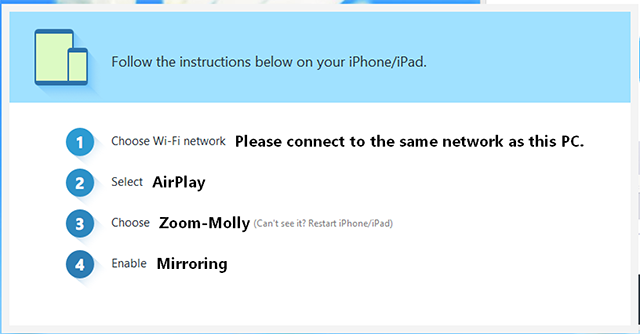
- Most kapcsolja be iPhone-ját vagy iPadjét, és csúsztassa lefelé az alját a vezérlőközpont eléréséhez
- A vezérlőközpontban koppintson a ikonra Képernyő tükrözés

- Ezután meglátja a Zoon-a számítógéped választási lehetőség. Válassza ki, és ezzel sikeresen megosztja iPhone vagy iPad készülékét az értekezleten.
Kapcsolódó cikkek:
- Hogyan ossza meg telefonja vagy asztali képernyőjét a Zoom alkalmazásban
- Hogyan lehet használni a táblát a nagyítási értekezleteken?
- Hogyan lehet némítani és némítani a Zoom alkalmazást az okostelefonon
- A legjobb 10 nagyítási tipp, trükk és funkció, hogy profivá válhasson a videokonferencián
- A 10 legnagyobb használandó zoom billentyűparancs
- 7 lépés a nagyított videokonferencia vagy csevegés biztosításához?
Képernyő megosztása vezetékes kapcsolattal
- Kattintson a Képernyő megosztása lehetőséget az értekezleten

- Ezután válassza ki a lehetőséget iPhone / iPad kábelen keresztül. Ellenőrizheti / bejelölheti a Ossza meg számítógépes hangját lehetőséget, ha a telefon hangját is meg szeretné osztani az értekezleten. Végül érintse meg a elemet Képernyő megosztása

- Ez a következő képernyőt jeleníti meg, miután sikeres volt

- Az utasításokat követve, kábelen keresztül csatlakoztassa iPhone-ját vagy iPadjét a Mac-hez
- Az iPhone vagy iPad arra kéri, hogy engedélyezze a Mac hozzáférését. Érintse meg Bizalom A folytatáshoz

- Ez arra is felszólíthatja, hogy adja meg a jelszavát. Ha a rendszer kéri, írja be őket
- Ez az. Miután mindez megtörtént, telefonját megosztjuk az értekezleten.
Összefoglalva útmutatónkat, a képernyő tükrözése tűnik a legsokoldalúbb módnak a képernyő megosztására a Zoon-nal iPhone vagy iPad készüléken. Mivel a vezetékes megosztás csak Mac számítógépen lehetséges, a képernyő tükrözés napjainkig a legelőnyösebb módszer a képernyő megosztására. Reméljük, hogy ez az útmutató pontos segítséget nyújtott Önnek. Ha további kérdése van, kérjük, tudassa velünk az alábbi megjegyzésekben. Sok szerencsét!
Nézze meg a mi oldalunkat is iPhone tippek és trükkök, Számítógépes tippek és trükkök, és Android-tippek és trükkök ha kérdése van rá, vagy segítségre van szüksége. Köszönöm!
Aman vagyok, több mint 3 évig írok változatos témakörök alatt. Megtiszteltetés számomra, hogy alkalmam lehet részt venni a getdroidtips.com webhelyén, és hálás vagyok, hogy hozzájárulhattam egy ilyen csodálatos közösséghez. Indiában születtem, távolról utazom és dolgozom.

![Az AOSP Android 10 telepítése a BQ mobilhoz BQ-5732L Aurora SE [GSI Treble Q]](/f/fb2bfdd9fb6562a036cdca3e88728474.jpg?width=288&height=384)

